यदि आप एक चुकंदर राउटर के मालिक हैं और आप इसे अधिक सुरक्षित बनाना चाहते हैं और इसे उसी तरह से कॉन्फ़िगर करते हैं जैसे आप पसंद करते हैं तो आप सही जगह पर हैं। यह लेख आपको बीटेल राउटर लॉगिन चरणों के माध्यम से मार्गदर्शन करने जा रहा है और समझाएं कि जब आप अपने राउटर और नेटवर्क को सुरक्षित करना चाहते हैं तो कहां से शुरू करें।
तैयार किया जा रहा है, इससे पहले कि आप बीटेल राउटर व्यवस्थापक डैशबोर्ड में लॉग इन करने की कोशिश करते हैं, का आधा काम है, यह निम्नलिखित जानना अच्छा है।
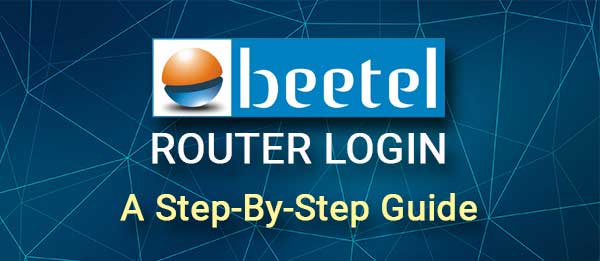
जिसकी आपको जरूरत है:
सबसे पहले, आपको नेटवर्क से कनेक्ट करने और राउटर सेटिंग्स तक पहुंचने के लिए इसका उपयोग करने के लिए एक डिवाइस की आवश्यकता होगी। यह एक कंप्यूटर, एक टैबलेट या स्मार्टफोन हो सकता है।
अगली सबसे महत्वपूर्ण बात उस डिवाइस को अपने नेटवर्क से कनेक्ट करना है। यदि आप नेटवर्क से कनेक्ट नहीं कर सकते हैं, तो राउटर लॉगिन प्रक्रिया विफल हो जाएगी । इसलिए, या तो डिवाइस को नेटवर्क केबल का उपयोग करके राउटर से कनेक्ट करें या अपने वायरलेस पासवर्ड का उपयोग करके वाईफाई पर कनेक्ट करें।
और अंत में, आपको बीटेल राउटर एडमिन लॉगिन विवरण की आवश्यकता होगी। इनमें राउटर आईपी पता और डिफ़ॉल्ट व्यवस्थापक उपयोगकर्ता नाम और पासवर्ड शामिल हैं। यदि आप इन लॉगिन विवरणों को नहीं जानते हैं, तो आप उपयोगकर्ताओं को मैनुअल की जांच कर सकते हैं, उस राउटर पर लेबल ढूंढ सकते हैं जिसमें ये लॉगिन विवरण उस पर मुद्रित होते हैं या नीचे दिए गए लोगों का उपयोग करते हैं।
एक बार जब आप यह सुनिश्चित कर लेते हैं कि आपके पास वे सभी चीजें हैं जिनका हमने अभी उल्लेख किया है, तो बाकी बीटेल राउटर लॉगिन प्रक्रिया बहुत सरल है और इसे एक या दो मिनट में पूरा किया जाना चाहिए।
डिफ़ॉल्ट बीटेल राउटर विवरण क्या हैं?
ये डिफ़ॉल्ट बीटेल राउटर लॉगिन विवरण हैं। हालांकि, यदि वे किसी कारण से काम नहीं करते हैं, तो हम इनकी तुलना करने वाले लेबल पर मुद्रित लोगों के साथ तुलना करने की सलाह देते हैं।
डिफ़ॉल्ट बीटेल राउटर आईपी पता: 192.168.1.1
डिफ़ॉल्ट बीटेल व्यवस्थापक उपयोगकर्ता नाम: व्यवस्थापक
डिफ़ॉल्ट बीटेल व्यवस्थापक पासवर्ड: पासवर्ड
बीटेल राउटर चरण-दर-चरण
अब जब आपके पास सब कुछ तैयार है, तो बीटेल राउटर सेटिंग्स तक पहुंचने दें।
चरण 1 - जांचें कि क्या डिवाइस जुड़ा हुआ है
हमने इसे लॉगिन प्रक्रिया में एक महत्वपूर्ण कदम के रूप में उल्लेख किया है, और इसके महत्व के कारण हमें फिर से इसका उल्लेख करना होगा। इसका कारण यह है कि यदि आपका डिवाइस जुड़ा नहीं है, तो आपको लॉगिन करने का मौका नहीं मिलेगा। केवल उपकरण जो नेटवर्क का हिस्सा हैं, वे राउटर सेटिंग्स तक पहुंच सकते हैं। यदि आपने इसकी जाँच की है और आपका डिवाइस जुड़ा हुआ है, तो कृपया जारी रखें।
चरण 2 - डिवाइस पर ब्राउज़र लॉन्च करें
डिवाइस में पहले से ही एक वेब ब्राउज़र स्थापित है, इसलिए अब आपको बस इतना करना है कि डिवाइस को अनलॉक किया जाए और वेब ब्राउज़र को लॉन्च किया जाए।
आज हम जो भी ब्राउज़र का उपयोग करते हैं, वह काफी अच्छा है। जो आप हर दिन उपयोग करते हैं, उसे चुनें, यह कोई फर्क नहीं पड़ता कि यह Google क्रोम, ओपेरा, मोज़िला फ़ायरफ़ॉक्स या कुछ अन्य है। इस बिंदु पर ध्यान रखने वाली एकमात्र चीज यह सुनिश्चित करना है कि ब्राउज़र को हाल ही में अपडेट किया गया है। कुछ मामलों में, ब्राउज़र के एक पुराने संस्करण में राउटर व्यवस्थापक डैशबोर्ड के साथ मुद्दे हो सकते हैं। तो, इससे बचने के लिए, बस इसे अपडेट करें।
चरण 3 - ब्राउज़र्स URL बार में बीटल आईपी दर्ज करें
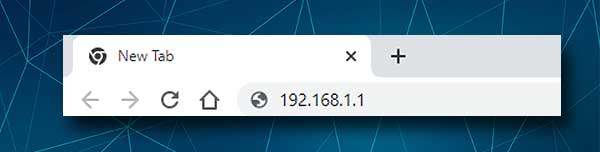
बीटेल डिफ़ॉल्ट आईपी 19.168.1.1 है। इस आईपी को URL बार में टाइप करें। जब आप ऐसा करते हैं तो एंटर बटन दबाएं और यदि आपसे व्यवस्थापक उपयोगकर्ता नाम और पासवर्ड के लिए कहा जाता है, तो आईपी सही है। लेकिन यदि राउटर लॉगिन पेज दिखाई नहीं देता है, तो निम्नलिखित की जाँच करें:
- क्या आपने आईपी को सही ढंग से टाइप किया है? IP को फिर से रिटाइएप करें और चरण 3 को फिर से दोहराएं।
- क्या 192.168.1.1 सही आईपी पता है? आप आईपी को आसानी से अपने दम पर पा सकते हैं। हमने विभिन्न उपकरणों पर राउटर आईपी को खोजने के लिए एक विस्तृत गाइड लिखा है।
राउटर लॉगिन पेज अब दिखाई देना चाहिए।
चरण 4 - चुकंदर व्यवस्थापक लॉगिन विवरण दर्ज करें
अब आपको राउटर लॉगिन पेज में बीटेल एडमिन लॉगिन विवरण दर्ज करना होगा। उपयोगकर्ता नाम व्यवस्थापक है, पासवर्ड पासवर्ड है, इसलिए इन लॉगिन विवरण को आवश्यक फ़ील्ड में सावधानी से दर्ज करें।
ये मामले संवेदनशील हैं इसलिए जब आप उन्हें टाइप करते हैं तो ध्यान दें। और यह भी, हमें यह कहना होगा कि यदि आप जानते हैं कि डिफ़ॉल्ट व्यवस्थापक लॉगिन विवरण पहले से ही आपके या आपके आईएसपी द्वारा बदल दिया गया है, तो बीटेल राउटर सेटिंग्स तक पहुंचने के लिए कस्टम लोगों का उपयोग करें।
अब लॉगिन बटन पर क्लिक करें और आपको बीटेल स्टेटस पेज देखना चाहिए।
चरण 5 -आप अब अपने बीटल राउटर का प्रबंधन कर सकते हैं
और यह व्यावहारिक रूप से है। कुछ ही चरणों में अब आपको राउटर सेटिंग्स और अपने नेटवर्क पर पूर्ण नियंत्रण है। सब कुछ अच्छी तरह से व्यवस्थित है और आप अपनी सेटिंग्स आसानी से पाएंगे। यदि आप कुछ बदलाव करने में बहुत आश्वस्त नहीं हैं, तो हम पहले राउटर कॉन्फ़िगरेशन का समर्थन करने की सलाह देते हैं।
अनुशंसित पाठ:
- यात्रा करते समय इंटरनेट कैसे प्राप्त करें? (यात्रा करते समय इंटरनेट प्राप्त करने के सर्वोत्तम तरीके)
- कंप्यूटर खिचड़ी भाषा वाई-फाई ढूंढती है लेकिन फोन (सबसे अच्छा समाधान)
- वाई-फाई इम का पासवर्ड कैसे खोजें? (वाई-फाई पासवर्ड देखें)
- एक वायरलेस राउटर के लिए सही स्थान ढूंढना: ऊपर या नीचे?
बीटेल वाईफाई नाम और पासवर्ड कैसे बदलें?
अब, सेटिंग्स में से एक ज्यादातर लोग जानना चाहते हैं कि कैसे बदलना है वायरलेस नेटवर्क नाम और पासवर्ड । यहां बताया गया है कि उन सेटिंग्स को कैसे खोजें और आवश्यक परिवर्तन करें।
1. ऊपर बताए अनुसार बीटेल राउटर सेटिंग्स में लॉगिन करें।
2. शीर्ष मेनू में सेटअप पर क्लिक करें, और फिर बाईं ओर मेनू में WLAN पर क्लिक करें।
3. बाएं हाथ के मेनू में बेसिक पर क्लिक करें और वायरलेस बेसिक सेटिंग्स पेज दिखाई देगा।
4. SSID फ़ील्ड का पता लगाएं और नए वायरलेस नेटवर्क नाम दर्ज करें, यदि आप इसे बदलना चाहते हैं।
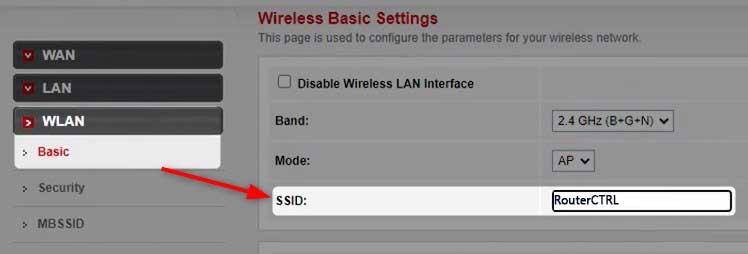
5. परिवर्तन लागू करें पर क्लिक करें और आपको एक संदेश दिखाई देगा जिसमें कहा गया है कि WLAN पुनरारंभ कर रहा है। इसके पूरा होने की प्रतीक्षा करें।
6. अब बाएं हाथ के मेनू में सुरक्षा पर क्लिक करें।

7. एन्क्रिप्शन के रूप में WPA2 (TKIP/AE) का चयन करें
8. WPA प्रमाणीकरण मोड को व्यक्तिगत (पूर्व-साझा कुंजी) पर सेट करें
9. पूर्व-साझा कुंजी फ़ील्ड में नया वाईफाई पासवर्ड दर्ज करें।
10. लागू परिवर्तन पर क्लिक करें। WLAN फिर से फिर से शुरू होगा।
यदि आपने वायरलेस कनेक्शन का उपयोग करके अपने डिवाइस को कनेक्ट किया है, तो आपको डिस्कनेक्ट कर दिया जाएगा। यदि ऐसा होता है, तो डिवाइस को फिर से कनेक्ट करें और अपने द्वारा उपयोग किए जा रहे अन्य वायरलेस उपकरणों पर वाईफाई पासवर्ड को अपडेट करें।
अंतिम शब्द
हमें उम्मीद है कि हमने आपको बीटेल राउटर सेटिंग्स तक पहुंचने में मदद की है। जैसा कि आप देख सकते हैं, यदि आप अच्छी तरह से तैयार हैं, तो लॉगिन प्रक्रिया को बहुत जल्दी पूरा किया जा सकता है। और फिर वाईफाई नाम और पासवर्ड बदलना सिर्फ शुरुआत है। बहुत सारे अन्य विकल्प हैं जिन्हें आप सक्षम या अक्षम कर सकते हैं या बदल सकते हैं जो आपके होम नेटवर्क को अवांछित पहुंच और दुरुपयोग से सुरक्षित बना देगा। यदि आप उन अन्य विकल्पों के बारे में अधिक जानना चाहते हैं, तो आप इस लेख को पढ़ सकते हैं कि अपने वायरलेस नेटवर्क को कैसे एन्क्रिप्ट किया जाए। आनंद लेना!
